美图秀秀制作经典怀旧非主流效果
笔者发觉非常多网友都喜爱经典的怀旧风格照片,泛黄的照片带着斑驳的纹理,让人看了就非常有觉得。最近我发觉了一款照片美化软件“美图秀秀”,新推“纹理边框”功能,轻松制作这种经典的怀旧风格。
先来看看笔者做的效果吧:
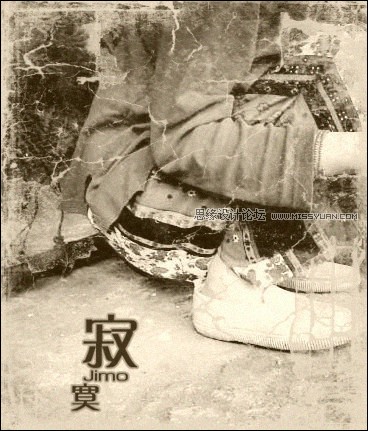
图一
非常有觉得的“寂寞”非主流照片,而原始图片确是一副彩色照片喔:

图二
由彩色图变成“泛黄”怀旧图,还带有依稀可见的斑驳纹理,这一切,其实用“美图秀秀”软件打造起来非常简易喔。接下来小编给各位展览一下打造的简易过程。
下载安装软件后,启动并打开一幅待处理的照片。
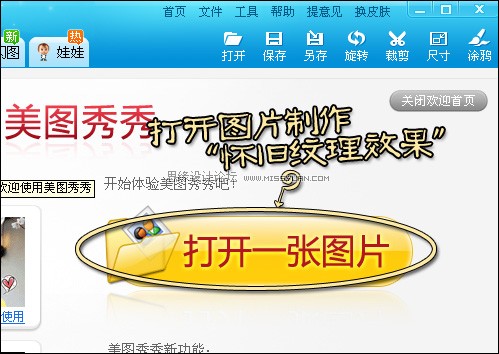
图三
径直进入“边框→纹理边框”,单击一纹理效果。非常多效果都是“在线化更新”,方便各位下载来运用。
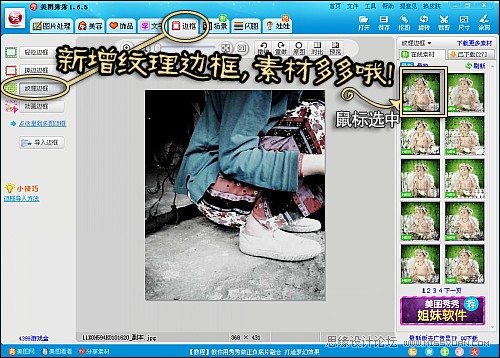
图四
纹理效果下载后,进入边框编辑页面,还可更换纹理的色彩。小编这儿只为和原始图片的颜色搭配与谐,用了淡淡的灰色,即便如此,斑驳的纹理也依稀可见。
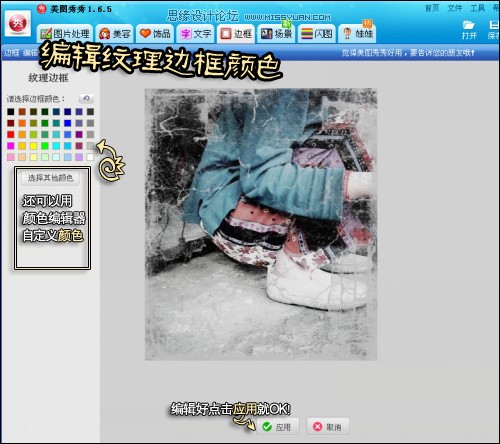
图五
当然一幅非主流照片少不了个性的“文字模版”,“美图秀秀”软件中自带非常多美丽的文字模版,还有几种分类,小编这儿是想做怀旧风格,因此加一忧伤的文字“寂寞”。
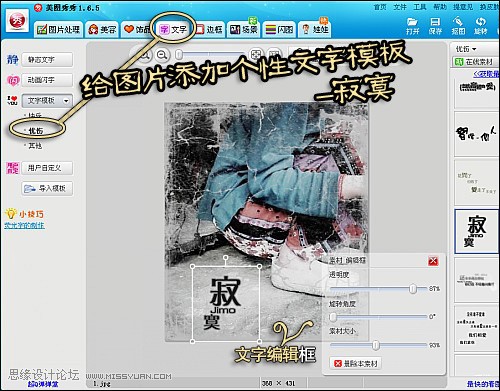
图六
只为后期效果的自然,先将“文字模版”执行鼠标右键 “拼合素材”。之后进入“照片处理→经典特效”,选取其中的“怀旧”效果。
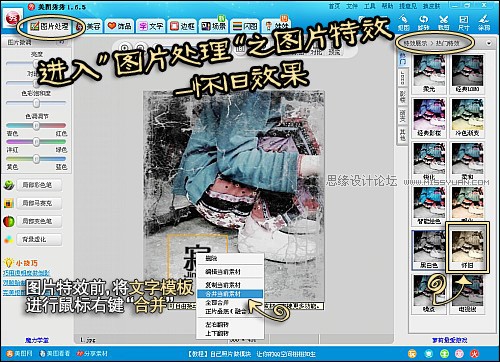
图七
一键“怀旧”照片特效,即便从未运用过照片处理软件的用户,也能轻松操作。

图八
简易几步后效果出来啦,看看处理前后的对比吧:

图九
将个人的相片用“美图秀秀”软件处理成如此“泛黄”怀旧的觉得。简简易单,却有让人回忆过去的觉得,或,这就是那么多人喜爱这种怀旧风格照片的理由吧。
假如你喜爱,不妨也下载“美图秀秀”软件调试一下吧!





 [
[ [
[ [
[